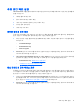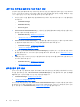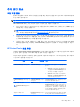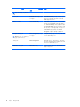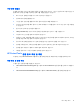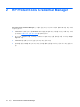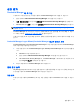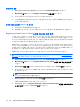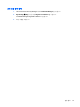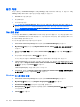ProtectTools (select models only)-Windows 7
일반 작업
모든 사용자는 Credential Manager 의 "My Identity(내 ID)" 페이지에 액세스할 수 있습니다. "My
Identity(내 ID)" 페이지에서 다음과 같은 작업을 수행할 수 있습니다.
●
Windows 로그온 암호 변경
●
토큰 PIN 변경
●
워크스테이션 잠금
주: 이 옵션은 Credential Manager 클래식 로그온 프롬프트가 활성화된 경우에만 사용할 수 있
습니다.
23페이지의 예 1—“Advanced Settings(고급 설정)” 페이지를 사용하여 Credential
Manager 에서 Windows 로그온 허용을 참조하십시오.
가상 토큰 생성
가상 토큰은 Java Card 또는 USB Token 과 매우 유사한 원리로 작동합니다. 가상 토큰은 컴퓨터 하드
드라이브나 Windows 레지스트리에 저장됩니다. 가상 토큰으로 로그온하는 경우 인증을 완료하기 위
해 사용자 PIN 을 입력해야 합니다.
새 가상 토큰을 생성하려면 다음과 같이 하십시오.
1.
HP ProtectTools Security Manager 에서 왼쪽 창의 Credential Manager 를 누릅니다.
2.
My Identity(내 ID)를 누른 다음 Register Smart Card or Token(스마트 카드 또는 토큰 등록)을
누릅니다.
3.
Device Type(장치 유형) 대화 상자에서 Virtual Token(가상 토큰)을 누른 다음 Next(다음)를 누
릅니다.
4.
토큰 이름과 위치를 지정하고 Next(다음)를 누릅니다.
새 가상 토큰이 파일이나 Windows 레지스트리 데이트베이스에 저장될 수도 있습니다.
5.
Token Properties(토큰 속성) 대화 상자에서 새로 생성된 가상 토큰을 위한 Master PIN 과 User
PIN 을 지정하고 Register smart card or token for authentication(인증용 스마트 카드 또는 토
큰 등록)을 선택한 다음 Finish(마침)를 누릅니다.
Token Properties(토큰 속성) 대화 상자가 나타납니다.
6.
User PIN 을 입력하고 Register smart card or token for authentication(인증용 스마트 카드 또
는 토큰 등록)을 선택한 다음 Finish(마침)를 누릅니다.
Windows 로그온 암호 변경
1.
HP ProtectTools Security Manager 에서 왼쪽 창의 Credential Manager 를 누릅니다.
2.
My Identity(내 ID)를 누른 다음 Register Fingerprints(지문 등록)를 누릅니다.
3.
Old Password(이전 암호) 입력란에 기존 암호를 입력합니다.
4.
New password(새 암호) 입력란에 새 암호를 입력하고 Confirm password(암호 확인) 입력란에
다시 입력합니다.
5.
Finish(마침)를 누릅니다.
14
2 장 HP ProtectTools Credential Manager